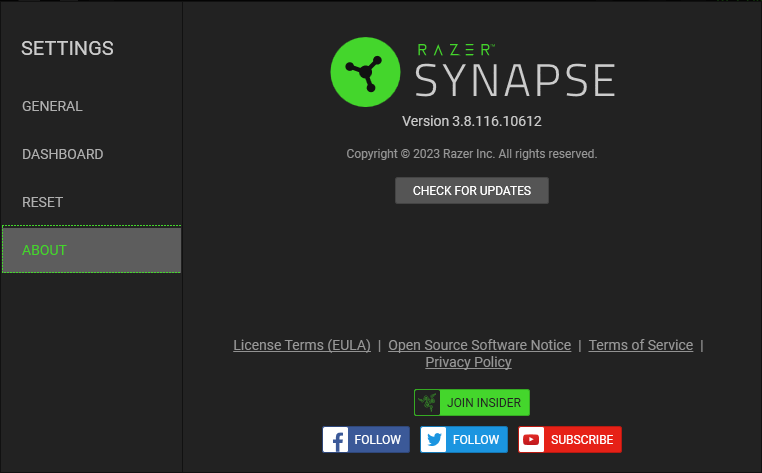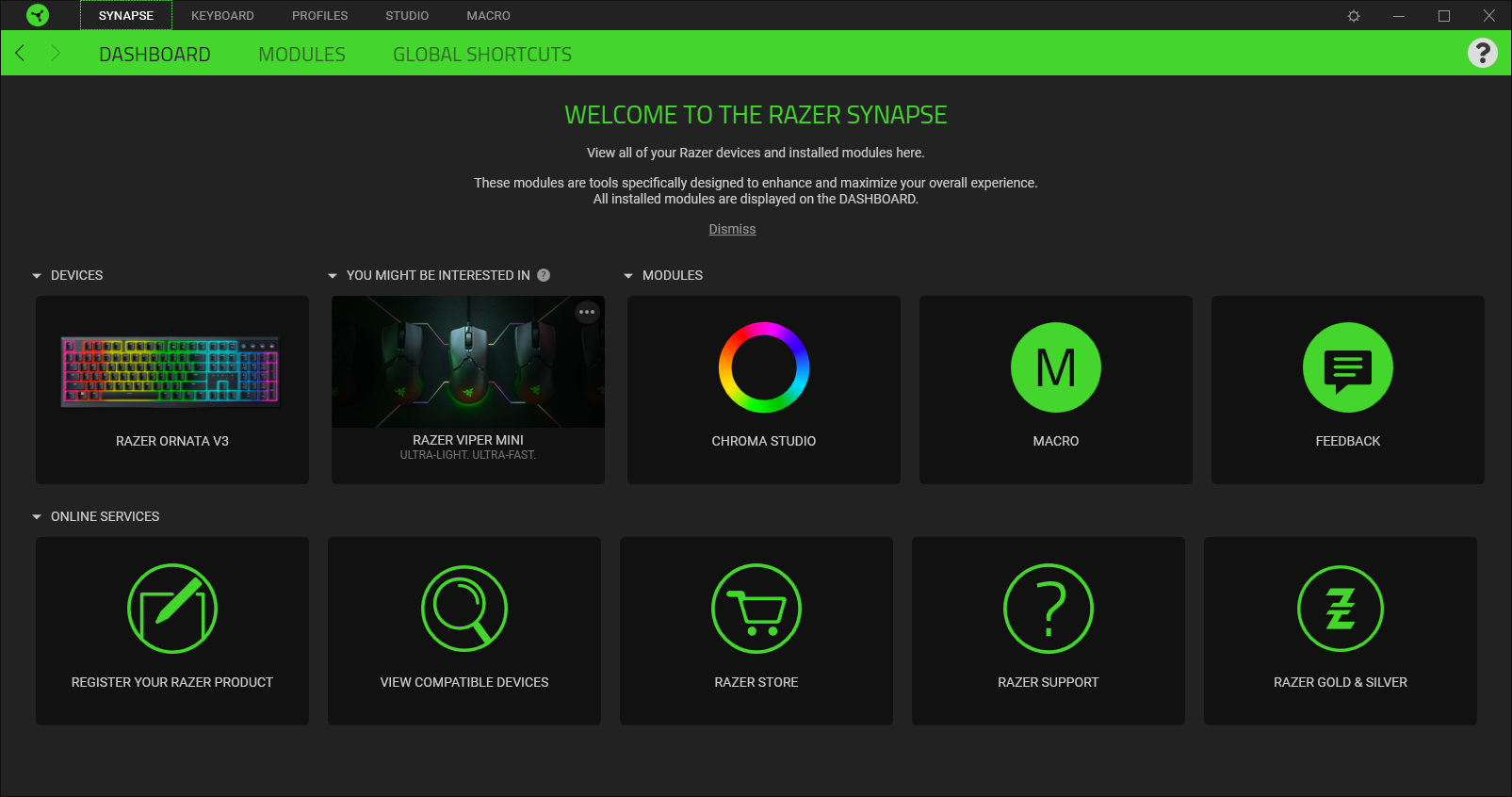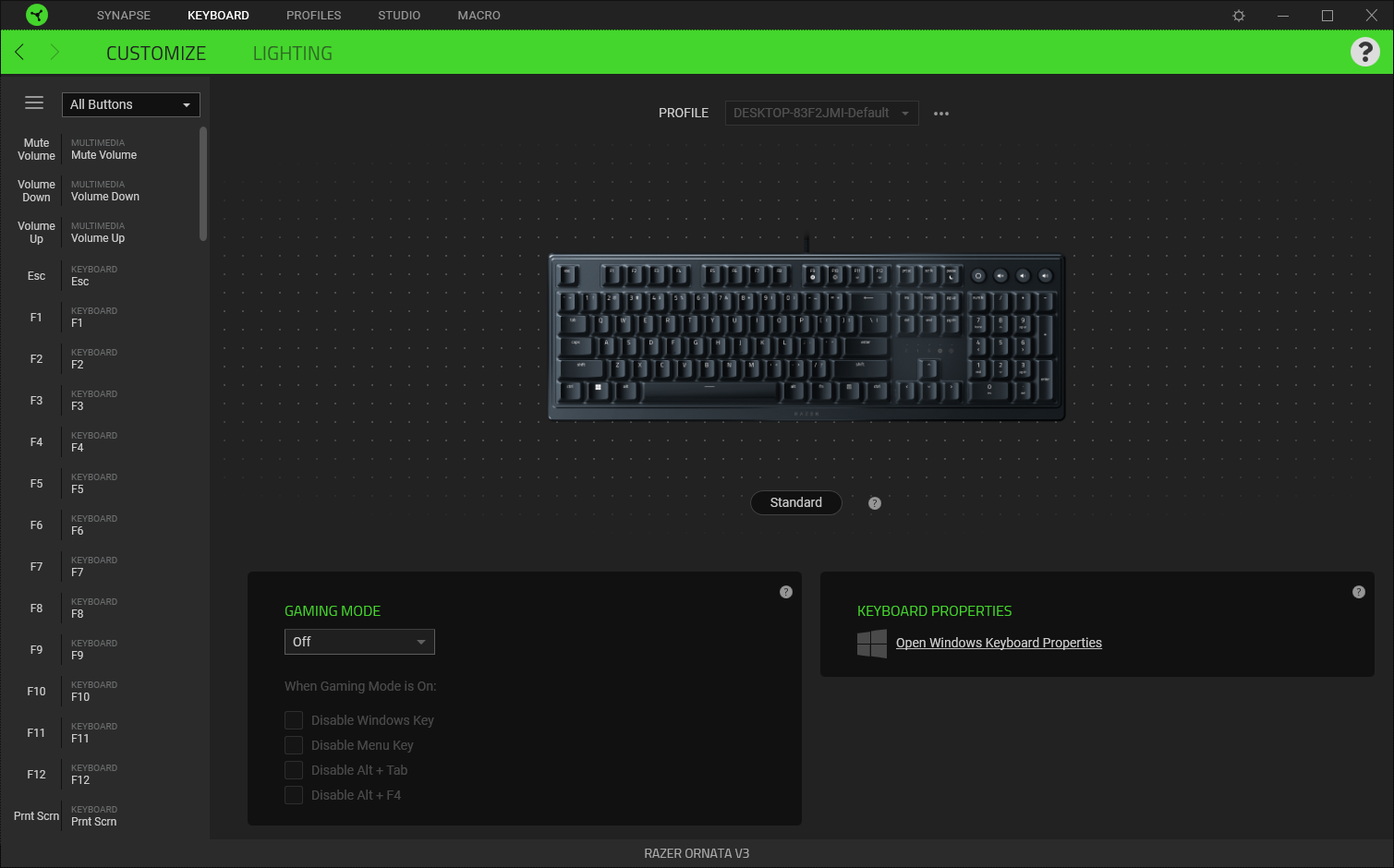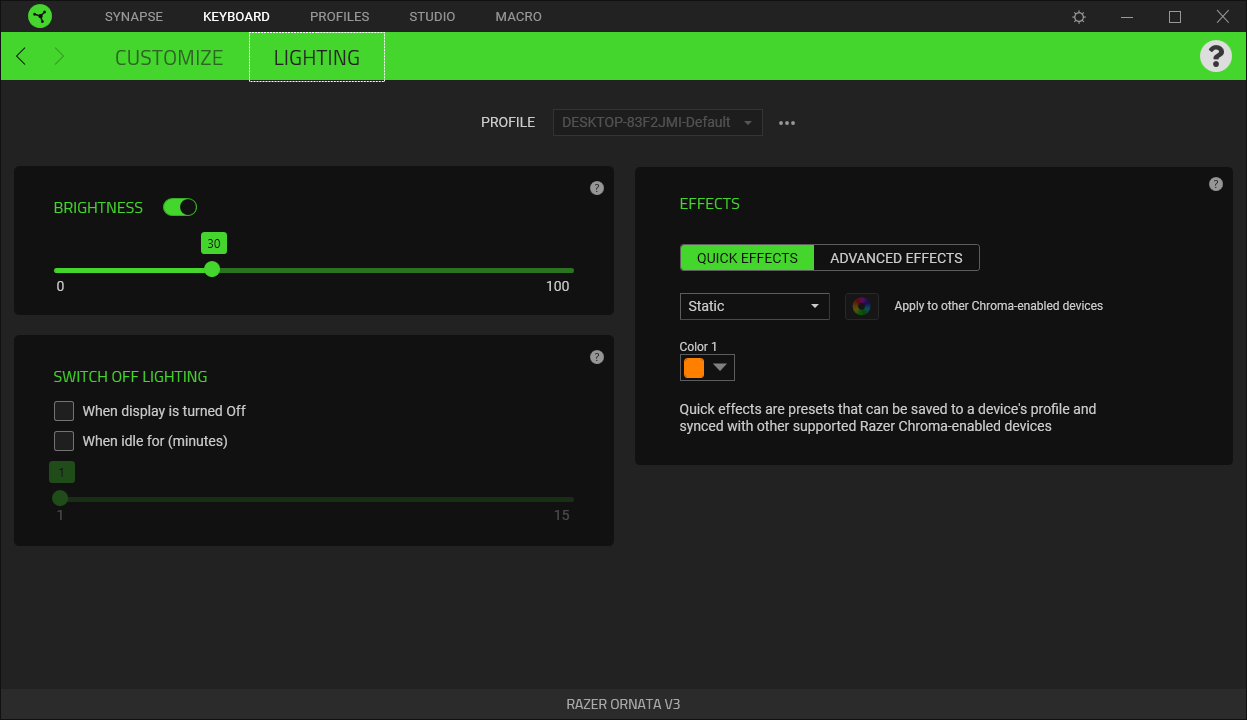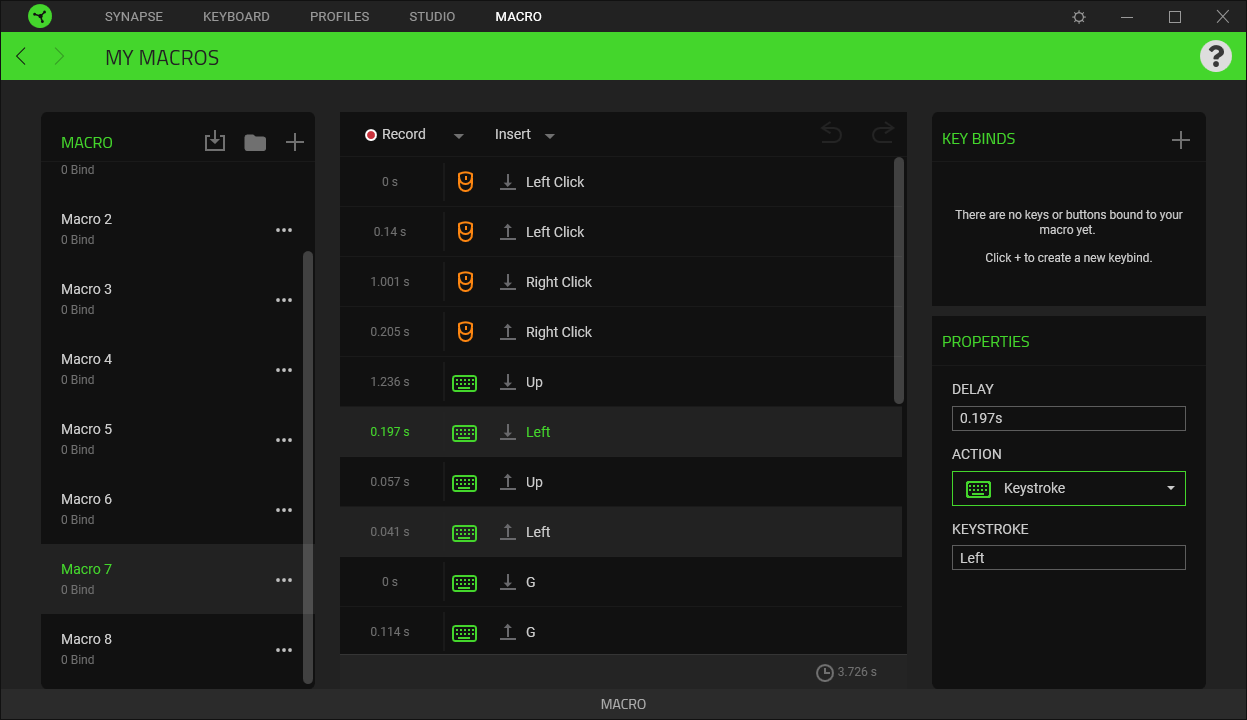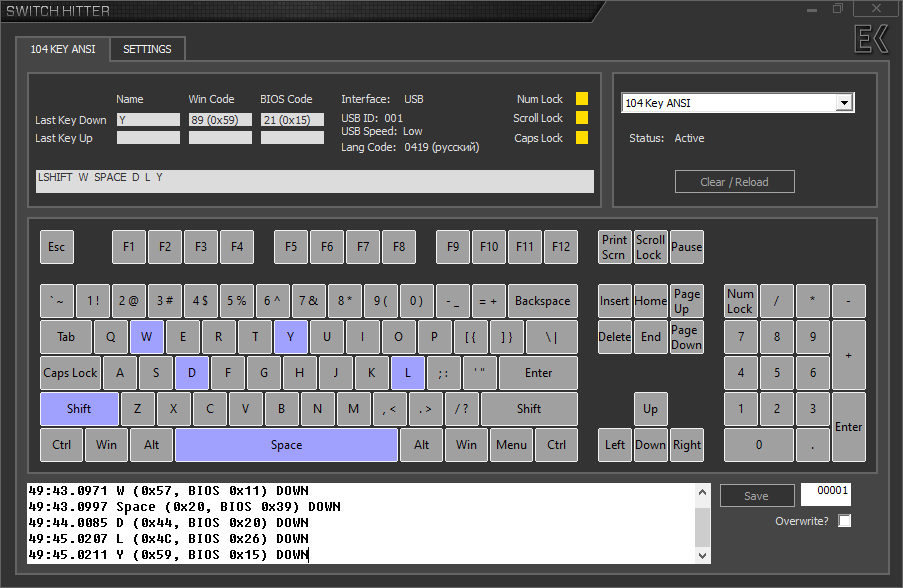Посмотреть инструкция для Razer Ornata V3 X бесплатно. Руководство относится к категории клавиатуры, 1 человек(а) дали ему среднюю оценку 8.1. Руководство доступно на следующих языках: русский. У вас есть вопрос о Razer Ornata V3 X или вам нужна помощь? Задайте свой вопрос здесь
Не можете найти ответ на свой вопрос в руководстве? Вы можете найти ответ на свой вопрос ниже, в разделе часто задаваемых вопросов о Razer Ornata V3 X.
Как лучше всего выполнять чистку клавиатура?
Для удаления отпечатков пальцев лучше всего использовать слегка влажную салфетку для уборки или мягкую чистую ткань. Пыль в труднодоступных местах лучше всего удаляется потоком сжатого воздуха.
Какой тип USB-подключения Razer Ornata V3 X имеет?
Razer Ornata V3 X имеет USB Type-C подключение.
Инструкция Razer Ornata V3 X доступно в русский?
Да, руководствоRazer Ornata V3 X доступно врусский .
Не нашли свой вопрос? Задайте свой вопрос здесь
Tips to help you get started
- Get the most out of your keyboard with Razer Synapse
- Create macros in Synapse to use on a keyboard
- Configure lighting on your Razer keyboard with Razer Synapse
You can view the video below for instructions.
Meet the Razer Ornata V3 —a low-profile ergonomic gaming keyboard powered by Razer Chroma™ RGB. Sporting a new ultra-slim form factor, more durable keycaps, and unique mecha-membrane switches, enhance your work and play with a hybrid keyboard that combines the best of both worlds.
Device Layout
- On-The-Fly macro record key
- Gaming mode key
- Backlight control keys
- Sleep mode key
- Media control button
- Volume control buttons
- LED indicators
- Kickstand
- Cable routing options
Full Technical Specifications
| Category | Specification |
|---|---|
| Variation | Razer Ornata V3 |
| Keyboard Type | Mecha-Membrane |
| Available switch type | Mecha-Membrane |
| Backlighting |
|
| Keycaps | UV-coated ABS |
| Form Factor | Full-size, low-profile keycaps |
| Key Roll-over | No |
| Anti-Ghosting | Yes |
| Gaming Mode | Yes |
| Fully Programmable Keys | Yes |
| Synapse | Synapse 3 |
| On-the-fly Macro Recording | Yes |
| 1000 Hz Ultrapolling | Yes |
| Dedicated Media Keys | Yes |
| USB Pass-Through | No |
| Wrist Rest | Rubber-coated soft-touch |
| Cable Type | Braided fiber cable |
| Approx. Dimensions |
|
| Approx. Weight | 1.76 lbs / 800 g |
How To
How do I enable gaming mode on a Razer keyboard?
- For full-sized and tenkeyless keyboards: Press fn + F10
- For mini or 60% and 65% smaller keyboards: Press fn + U
You can view the video below for instructions or review a copy of the video transcript.
See the answer below for detailed instructions.
- How to enable gaming mode on a Razer keyboard
How do I add lighting effects on Razer Keyboard?
Add lighting effects on your keyboard through Razer Synapse 3.
You can view the video below for instructions.
See the answer below for detailed instructions.
- How to add lighting effects on Razer Synapse 3 Chroma Studio
How do I configure and change the LED lighting color on a Razer keyboard?
Change and customize the Chroma lighting on your Chroma-enabled device through its compatible Synapse software.
You can view the video below for instructions or review a copy of the video transcript.
See the answer below for detailed instructions.
- How to configure and change the LED lighting color on a Razer keyboard
How do I turn the LEDs on or off on the Razer Keyboard when the computer is on standby?
How do I create or delete macros in Razer Synapse 3?
- Open Razer Synapse 3.
- Select «MACRO» from the menu.
- Click the + icon on the “MACRO LIST” to add a new macro.
You can view the video below for instructions.
How do I assign a macro to a Razer keyboard?
You can view the video below for instructions or review a copy of the video transcript.
See the answer below for detailed instructions.
- How to assign a macro to a Razer keyboard
How do I remap keys or buttons on a Razer laptop, keyboard, or mouse?
You can view the video below for instructions or review a copy of the video transcript.
See the answer below for detailed instructions.
- How to remap keys or buttons on a Razer laptop, keyboard, or mouse
How do I remove delays when performing «on-the-fly recording» on a Razer keyboard?
How do I clean your Razer devices?
Razer devices are built to last extreme gaming sessions and productive work, but dirt and grime accumulate over time and hamper performance and experience.
You can view the video below for instructions or review a copy of the video transcript.
See the answer below for detailed instructions.
- How to clean your Razer devices
Troubleshooting
Razer Synapse does not recognize or detect my Razer device
You can view the video below for instructions or review a copy of the video transcript.
- Make sure you have installed the latest updates for Razer Synapse through Settings > Check for updates
- Restart your PC if you have just installed Razer Synapse.
- If your device is still not detected, see the answer below for detailed instructions.
- Razer Synapse does not recognize or detect my Razer device
My Razer device is displaying the wrong color or not syncing with other devices
- Update your Razer Synapse to the latest version. See the answer below for more details.
- How to manually check for updates on Razer Synapse 3
- Perform a repair or clean re-installation of Razer Synapse 3. See the answers below for more details.
- How to repair Razer Synapse 3
- How to re-install Razer Synapse 3 & 2.0 on Windows
- Disable the Dynamic Lighting feature on your Windows 11 23H2 and above system. See the answer below for more details.
- My Razer device has RGB lighting issues
Keys on Razer keyboard are physically stuck, sticky, loose, unresponsive, spamming, or repeating when pressed
- Use a clean, microfiber cloth and compressed air to clean your Razer keyboard or touchpad from dirt or residues.
- Update the drivers of your Razer device.
- Update your Razer Synapse software and Windows OS.
- Plug the Razer device directly into the computer and not a USB hub. If it is already plugged into the computer, try a different USB port.
Note:
- For Razer Keyboards with 2 USB connections, make sure that both are plugged directly into the computer
- For desktops, we recommend using the USB ports at the back panel
You can view the video below for instructions or review a copy of the video transcript.
See the answer below for detailed instructions.
- Keys on Razer keyboard are physically stuck, sticky, loose, unresponsive, spamming, or repeating when pressed
How do I fix a Razer keyboard when macro keys do not work, LED does not turn on, or the Chroma lighting display the wrong color nor sync with other devices?
- Update the drivers on your Razer device.
- Update Razer Synapse and make sure Windows OS has the latest updates.
- Plug the Razer device directly into the computer and not a USB hub. If it’s already directly plugged into the computer, try a different USB port. If it is already plugged into the computer, try a different USB port.
Note:
- For Razer Keyboards with 2 USB connections, make sure that both are plugged directly into the computer
- For desktops, we recommend using the USB ports at the back panel
See the answer below for detailed instructions.
- How to fix a Razer keyboard when macro keys do not work, LED does not turn on, or the Chroma lighting display the wrong color nor sync with other devices
Razer keyboard randomly disconnects or has an intermittent connection when connected via USB port
Plug the Razer device directly into the computer and not a USB hub. If it’s already directly plugged into the computer, try a different USB port. If it is already plugged into the computer, try a different USB port.
Note:
- For Razer Keyboards with 2 USB connections, make sure that both are plugged directly into the computer
- For desktops, we recommend using the USB ports at the back panel
See the answer below for more details.
- Razer keyboard randomly disconnects or has an intermittent connection
My Razer keyboard does not work at startup after a cold start
Chroma lighting on my Razer keyboard is not integrating with Chroma Apps
Chroma SDK supported game does not display lighting effects on my Chroma devices
Ensure you have the latest MS Windows hotfix “Update for Universal C Runtime in Windows” installed.
General Information
Why is the Lighting Effect “Wheel” in Quick effect and Visualizer performing differently in Chroma Studio?
The LED matrix in quick effect and chroma studio is different, therefore the behaviour would be different.
The function keys Previous, Play/Pause and Next on F5, F6 and F7 Keys are not working and not showing up on Synapse
This is an expected behaviour as the keyboard itself already have a dedicated media control button.
Synapse is showing US layout of the keyboard instead of UK/JPN layout
This is an expected behaviour.
The brightness toggle key assigned on other keys are not working
This is a known issue and pending for firmware update to fix.
The ghost key keeps activating when I pressed multiple keys
This is a known issue and pending for firmware update to fix.
Scroll/Caps and Num lock are activated when I pressed on multiple keys
This is a known issue and pending for firmware update to fix.
Will the keys from the Razer PBT Keycap Upgrade Set fit the Razer Ornata V3?
No. The Razer Ornata V3 uses mecha-membrane, mid-height keycaps and is not compatible with the Razer PBT Keycap Upgrade Set, which is designed for full-height, mechanical and optical keyboards.
Is the Razer Ornata V3 compatible with consoles?
Yes. The Razer Ornata V3 is compatible with Xbox One for basic input.
How many profiles can I save on my Razer keyboard?
You may save as many profiles as you want for the Razer Ornata V3 with Razer Synapse 3.
What is on-the-fly macro recording on Razer keyboards?
Can I use On-the-Fly Macro Recording without Synapse 3?
Where can I recycle my Razer device?
-
Check out our comprehensive list of options to recycle your Razer device.
-
Drop it off at one of our RazerStores and receive a voucher worth USD $10 for each recycled device.
-
Visit OEM for programs to recycle your Razer devices for free.
-
Find your local recycling resource from Earth911.
-
Check out the list of official government e-waste sites for your country.
Applicable Model
- RZ03-0446x
Firmware v2.01.02_r1
- https://rzr.to/G0duxp | July 21, 2023
- Added new startup animation
- Added new lighting control without requiring Razer Synapse
- Fixed when laptop is in sleep mode, keyboard intermittent light up
STEP BY STEP PROCESS
-
If you are using a laptop, please make sure it is plugged into a wall outlet and not just running on battery before proceeding.
-
Save any open documents on your computer and close all other programs before attempting the update.
-
Download the latest firmware updater.
-
Run the updater. If you have already closed all running applications, click «NEXT» to proceed.
-
Connect the device and click «UPDATE».
-
Wait for the update to complete.
-
Once the firmware has been successfully applied, click «CLOSE» to exit the installer.
Please see our warranty policy for a complete review of our warranty policy.
You are eligible for Limited Warranty support for the following periods of time commencing upon the date of retail purchase of your Product (Warranty Period).
| Product | Warranty Period |
|---|---|
| 2021 and Older Model Laptops | 1 yeara |
| 2022 and Newer Model Laptops | 1 yeara 2-year limited battery warrantya |
| Razer Viper Mini Signature Edition | 3 year |
| Razer Phone and Phone Accessories | 1 year |
| Razer Edge Gaming Handhelds | 1 year |
| Razer Mice | 2 years |
| Razer Keyboards and Keypads | 2 yearsb |
| Razer Headsets, Earphones and Earbuds | 2 yearsb |
| Razer Wireless Mouse and Mat Bundles | 2 yearsb |
| Razer Mouse Mats | 1 yearc |
| Razer Speaker Systems and Broadcaster Devices | 1 year |
| Razer Controllers and Chargers | 1 year |
| Razer Routers (except Singtel) | 1 year |
| Razer Routers (Singtel) | 2 years |
| Razer Monitors | 1 year |
| Smart Watches and Eyewear | 2 years |
| Razer Case Fans | 2 years |
| Razer Liquid Cooling | 2 years |
| Razer Power Supplies | 5 years |
| Razer Fan and RGB Controllers | 2 years |
| Razer Cases | 1 year |
| Razer System Accessories | 1 year |
| Razer Docks | 1 year |
| Wearable Air Purifiers | 1 year |
| Razer Gaming Accessories | 1 yearc |
| Razer Rechargeable Batteries for Wireless Devices | 1 yeard |
| Razer Gaming Chairs | 3 yearse |
| Chair Frame, mechanisms and armrests | Up to 5 years |
| Mesh backing and seat pan | Up to 1 year |
All new Products will have the Warranty Periods listed above, subject to applicable local law. Certain «end of life», sell out or discontinued Products may have a shorter Warranty Period; this will be clearly marked at the time of purchase and the given Warranty Period will be stated at that time. Refurbished Products purchased from Razer.com will have the lesser of a 1 year warranty period or the warranty period as stated above. Refurbished products not purchased from Razer.com will have a 90 day warranty period. If you are uncertain whether your Product is eligible for Limited Warranty support, please contact our support team for clarification.
Please note that third-party products may be covered by the product manufacturer’s warranty and these warranty terms are exclusively provided by the product manufacturer. Razer does not offer a warranty for third-party products. If you need product or warranty support with your third-party product, please contact the product manufacturer. Please consult the product documentation provided by the product manufacturer for details.
If you are uncertain whether your Product is eligible for Limited Warranty support, please contact our support team for clarification.
[a] If you are a customer outside of the U.S. and have validly purchased a Razer Extended Warranty for your product, the Warranty Period shall be extended for another one (1) year period, to be a total of two (2) years commencing upon the date of retail purchase of your Razer Product. The Razer Extended Warranty does not apply to batteries. Aside from the change to Warranty Period, the Razer Extended Warranty does not alter any other terms and conditions of the Limited Warranty.
[b] Products purchased prior to October 1st, 2018 maintain the original 1 year warranty (keyboards with mechanical switches maintain original 2 year warranty).
[c] Warranty period for Razer Firefly HyperFlux is 2 years.
[d] Products purchased prior to October 1st, 2018 maintain the original 6 month warranty.
[e] Limited Warranty: The Razer Iskur is free from defects in workmanship, materials and construction for three years from the date of purchase. In the event that a defect is found, the manufacturer will either repair or replace the defective item, at its discretion. Exclusions and Limitations: This Limited Warranty does not cover cosmetic damage, minor cosmetic abnormalities and normal wear and tear, including without limitation scratches, dents, discoloration and tears in the head pillow, seat cushion, PU leather, Armrest and stitches of the upholstery.
Клавиатура Razer Ornata v3 – одна из самых популярных моделей на рынке геймерского оборудования. Она отличается стильным дизайном, высоким качеством сборки и подсветкой, которая позволяет создавать уникальную атмосферу во время игры. В этой статье мы расскажем подробно о том, как настроить подсветку на Razer Ornata v3 и создать свою уникальную цветовую схему.
Первым шагом в настройке подсветки является установка приложения Razer Synapse, которое позволяет управлять клавиатурой и ее функциями. После установки и запуска приложения подключите клавиатуру к компьютеру при помощи USB-кабеля. Приложение автоматически распознает устройство и выведет на экран основное окно с настройками.
Прежде чем приступить к настройке, рекомендуется обновить программное обеспечение клавиатуры до последней версии. Если приложение предлагает обновление, следуйте инструкциям на экране, чтобы установить последнюю доступную версию.
После обновления приложения вы сможете приступить к настройке подсветки на Razer Ornata v3. В окне приложения выберите вкладку «Подсветка», где вы найдете широкий выбор цветов и эффектов для клавиатуры. Вы можете выбрать один цвет или создать свою собственную цветовую схему, сочетая разные оттенки и эффекты.
Помимо выбора цветов, вы также можете настроить различные параметры подсветки, например, скорость изменения эффектов, яркость подсветки и т. д. Ознакомьтесь с настройками внимательно и выберите то, что соответствует вашим предпочтениям. После завершения настройки нажмите кнопку «Применить», чтобы сохранить изменения.
Теперь вы знаете, как настроить подсветку на Razer Ornata v3. Это позволит вам создать уникальную атмосферу и подчеркнуть свой стиль во время игры. Экспериментируйте с разными цветовыми схемами и эффектами, чтобы найти то, что вам нравится больше всего. Удачи в настройке подсветки на своей клавиатуре!
Содержание
- Шаг 1: Установка необходимого программного обеспечения
- Шаг 2: Открытие программы Razer Synapse
- Шаг 3: Подключение Razer Ornata v3 к компьютеру
- Шаг 4: Навигация по программе Razer Synapse
- Шаг 5: Настройка цветовой схемы
- Шаг 6: Дополнительные настройки подсветки
Шаг 1: Установка необходимого программного обеспечения
Вы можете загрузить Razer Synapse с официального веб-сайта Razer, перейдя по ссылке https://www.razer.com/synapse.
На странице загрузки вы найдете кнопку «Загрузить», которую следует нажать, чтобы начать скачивание.
После скачивания запустите установочный файл и следуйте инструкциям на экране для установки программы на свой компьютер.
По завершении установки запустите Razer Synapse и выполните необходимую регистрацию или вход в свой аккаунт Razer. Если у вас еще нет аккаунта, вы можете создать его путем заполнения соответствующей формы.
После регистрации или входа в аккаунт вам будет предложено подключить свое устройство Razer Ornata v3 к компьютеру. Подключите клавиатуру с помощью кабеля USB.
После успешного подключения Razer Synapse обнаружит вашу клавиатуру и отобразит ее на главном экране программы.
Шаг 2: Открытие программы Razer Synapse
После подключения Razer Ornata v3 к компьютеру, следующим шагом будет открытие программы Razer Synapse. Это программное обеспечение позволяет настраивать и управлять различными функциями клавиатуры, включая подсветку.
Для начала откройте меню «Пуск» на вашем компьютере и найдите в нем программу Razer Synapse. Щелкните на иконке программы, чтобы запустить ее.
Если вы не установили Razer Synapse на свой компьютер, вы можете скачать его с официального веб-сайта Razer. Пройдите по ссылке https://www.razer.com/synapse и перейдите на страницу загрузки программы. Следуйте инструкциям на странице, чтобы скачать и установить Razer Synapse.
После запуска программы Razer Synapse, вы увидите интерфейс пользователя, где будут доступны все функции и возможности для настройки клавиатуры. Необходимо будет зарегистрироваться на аккаунте Razer, если вы еще не зарегистрированы. Затем войдите в систему с использованием своего логина и пароля.
После успешного входа в Razer Synapse, вы будете готовы к настройке подсветки на клавиатуре Razer Ornata v3 и использованию других функций этой программы.
Шаг 3: Подключение Razer Ornata v3 к компьютеру
Прежде чем начать настройку подсветки на клавиатуре Razer Ornata v3, необходимо правильно подключить её к компьютеру. В данном шаге мы рассмотрим, как это сделать.
1. Возьмите кабель, поставляемый в комплекте с клавиатурой, и одним концом подключите его к USB-порту компьютера.
2. Второй конец кабеля, с удлинительным разъемом, подключите к специальному разъему на задней части клавиатуры Razer Ornata v3.
3. Когда клавиатура будет подключена к компьютеру, она автоматически распознается и готова к использованию.
Обратите внимание, что для оптимальной работы клавиатуры не рекомендуется использовать USB-порты компьютера, которые находятся на передней панели системного блока или на разделочной панели монитора. Рекомендуется подключать клавиатуру к USB-портам, расположенным на задней панели системного блока компьютера.
Теперь, когда клавиатура Razer Ornata v3 успешно подключена к компьютеру, мы готовы перейти к следующему шагу — настройке подсветки клавиатуры.
Шаг 4: Навигация по программе Razer Synapse
После установки и запуска программы Razer Synapse вы увидите основное окно, содержащее основные функции и настройки для вашей клавиатуры Razer Ornata v3.
Основная навигация по программе осуществляется через боковую панель слева. В ней вы найдете следующие разделы:
- Профили: здесь вы можете создавать и управлять профилями, что позволяет быстро переключаться между различными настройками клавиатуры в зависимости от вашего текущего использования.
- Клавиши: этот раздел позволяет настроить функциональные клавиши, макросы и привязки клавиш к определенным действиям или программам.
- Освещение: здесь вы можете настраивать подсветку клавиатуры Razer Ornata v3, выбирая цвет, эффекты и яркость подсветки.
- Макросы: в этом разделе вы можете создавать и управлять макросами, что позволяет автоматизировать выполнение определенных действий или комбинаций клавиш.
- Настройки: здесь вы найдете различные дополнительные настройки, такие как настройка языка, обновление программного обеспечения и другие параметры.
Чтобы перейти к нужному разделу, щелкните на нем левой кнопкой мыши. Все настройки и функции выбранного раздела будут отображены в основной части окна.
У вас также есть возможность использовать верхнюю панель навигации программы для быстрого доступа к основным разделам: Профили, Клавиши, Освещение, Макросы и Настройки.
Теперь, когда вы знаете, как навигироваться по программе Razer Synapse, вы можете приступить к настройке подсветки на вашей клавиатуре Razer Ornata v3 в разделе Освещение.
Шаг 5: Настройка цветовой схемы
После того как вы выбрали желаемую зону подсветки и определились с типом эффекта, перейдите к настройке цветовой схемы. Razer Ornata v3 предлагает большое разнообразие цветов, которые можно использовать для подсветки клавиш.
Для настройки цветовой схемы выполните следующие шаги:
- Нажмите на кнопку «Цвет».
- Выберите желаемый цвет, используя предлагаемую палитру или создайте свой собственный цвет, щелкнув на значок красного круга.
- Примените выбранный цвет к выбранной зоне подсветки.
- Повторите эти шаги для каждой зоны подсветки, которую вы хотите настроить.
Вы также можете настроить яркость и насыщенность выбранных цветов, чтобы адаптировать их под свои предпочтения. Для этого используйте соответствующие ползунки.
Совет: Экспериментируйте с разными цветовыми схемами, чтобы найти наиболее подходящую для вас. Попробуйте создать эффект переливающихся цветов или уникальную цветовую схему для каждой игры.
Следуя этим простым шагам, вы сможете легко настроить цветовую подсветку на своей клавиатуре Razer Ornata v3 и создать уникальный игровой опыт!
Шаг 6: Дополнительные настройки подсветки
Помимо основных настроек подсветки, у Razer Ornata v3 есть ряд дополнительных функций, которые позволяют вам настроить подсветку под свои предпочтения и потребности. В этом шаге мы рассмотрим эти дополнительные настройки:
| Настройка | Описание |
|---|---|
| Макросы | Вы можете назначить определенную комбинацию клавиш для подсветки и установить ее как макрос. Таким образом вы сможете быстро изменять цвет и режимы подсветки с помощью одной клавиши. |
| Пресеты | Razer Ornata v3 предлагает несколько готовых пресетов подсветки. Вы можете выбрать один из них или создать свой собственный пресет, настроив желаемые цвета и эффекты. |
| Динамические эффекты | Вы можете выбрать из различных динамических эффектов подсветки, таких как «пульсирование», «волны» или «реактивность». Это добавит дополнительную интерактивность и оригинальность вашей подсветке. |
| Интеграция с приложениями | Razer Ornata v3 поддерживает интеграцию с некоторыми приложениями, например, с играми или программами для стриминга. Вы можете настроить подсветку таким образом, чтобы она отображала информацию из этих приложений. |
Эти дополнительные настройки позволяют вам придать вашей подсветке больше индивидуальности и персональности. Экспериментируйте с различными режимами и эффектами, чтобы найти то, что подходит вам наилучшим образом.
Razer Ornata V3 является последней актуальной на сейчас итерацией клавиатур с низким профилем от известного игрового бренда. Она претерпела определенные изменения в дизайне относительно предыдущих версий, но сохранила те же «мембранно-механические» переключатели, что и раньше. Опытные игроки наверняка знают, что от «механики» там буквально присутствует только звук срабатывания и немного тактильной отдачи, в то время как принцип работы полностью базируется на замыкании контактных дорожек нажимной мембраной. Итак, предлагаю выяснить, что новое в этом продукте, а что нет.
Технические характеристики
| Производитель | Razer |
|---|---|
| Название и страница продукта | Ornata V3 |
| Подключение | Проводное |
| Интерфейс | USB 2.0 |
| Частота опроса, Гц | 1000 |
| Тип | Игровая |
| Количество клавиш | 104 |
| Дополнительные кнопки | 4 |
| Ресурс нажатия клавиш, млн | – |
| Тип клавиш | Мембранные |
| Тип переключателей | Razer Mecha-Membrane |
| Изменение угла наклона корпуса | + (два уровня) |
| Встроенная память | – |
| Возможность записи макросов | + |
| Обработка одновременных нажатий | 2 |
| Подсветка | Да (RGB, 16,8 млн цветов, 10 отдельных зон) |
| Длина шнура USB, м | 2 |
| Материал оплётки | Нейлон |
| Материал корпуса | Пластик |
| Цвет | Черный |
| Программное обеспечение | Да (Razer Synapse) |
| Съёмная подставка под кисти рук | + |
| Внешние интерфейсы | – |
| Размеры (ДхШхВ), мм | 440 x 144 x 32 |
| Масса, г | 776 (212 подставка) |
| Совместимость с ОС | Windows 10 х64 |
| Дополнительно | Устойчивость к пролитию жидкости, возможность прокладки кабеля в трех направлениях, магнитная подставка под ладони, стойкое к ультрафиолету покрытие клавиш. |
| Стоимость, грн | 3499 |
Комплект поставки
Фирменная зелено-черная коробка является непременным атрибутом упаковки продуктов от Razer. Но, как обычно, она хорошо оформлена. Имеется изображение клавиатуры, есть описание ее преимуществ, почти нет технических характеристик.
Защиту внутри обеспечивают картонные вставки по периметру коробки и полиэтиленовый пакет. Документация хранится в кармане под верхней крышкой.
В комплекте, кроме клавиатуры, есть подставка под ладони, инструкция и пара наклеек.
Внешний вид
По сравнению с предыдущими версиями Razer Ornata V3 получила более простую, прямую форму корпуса, без боковых наклонов и с округлыми углами. Стиль верхней панели здесь классический, с рамкой. В результате наличия второго контура панели создается визуальное ощущение двойной рамки. При этом клавиши будто расположены отдельно от корпуса. Такое впечатление появляется за счет белого полупрозрачного материала подложки и опорных шахт кнопок. Впечатление усиливается еще больше, когда подсветка включена. Шасси выполнено полностью из пластика и, соответственно, достаточно «гибкое» при диагональных нагрузках. К сожалению, о крепости здесь речь не идет, поэтому бить по ней кулаками для выброса лишних эмоций не стоит.
Из очевидных преимуществ в новой Razer Ornata V3 можно отметить широкую и красивую подставку под ладони. Она жесткая и пластиковая, зато верхняя часть покрыта приятным на ощупь покрытием типа софт-тач. А углы наклона подобраны идеально, руки лежат на нем именно так, как нужно. К корпусу подставка фиксируется четырьмя скрытыми в задней грани магнитами. По центру сверху на ней есть логотип бренда, а сниху — шесть правильно расположенных резиновых ножек.
Раскладка клавиатуры полностью соответствует стандарту ANSI с длинными однорядными кнопками Shift и Enter. Кнопка F1 находится ровно над цифрой 2. Кнопка Fn занимает место правой клавиши Win. На своем месте находятся привычные тактильные насечки на клавишах F и J. Клавиши с низким профилем выполнены из ABS пластика и покрыты специальной краской, устойчивой к ультрафиолету и, соответственно, стиранию и выцветанию. Лазерной гравировкой по центру сверху нанесены английские буквы. Украинские символы находятся в правом нижнем углу. Принцип действия переключателей полностью мембранный. Штоки клавиш ходят в шахтах, что немного улучшает их общий уровень стабилизации. В этих туннелях вмонтирована металлическая пластинка, которая сжимается и щелкает примерно на половине хода вперед и назад, имитируя работу «синей» механики. Кнопка при этом проваливается вниз, что хорошо ощущается. Момент активации находится ниже точки «щелчка» поэтому можно случайно добиться как звука без срабатывания, так и повторного срабатывания без звука. Стабилизация длинных клавиш по вертикали отсутствует, по горизонтали — более или менее есть. Стабилизаторы внешние, клинового типа.
Цифровой блок клавиш, стрелки и кнопки для редактирования выполнены стандартно. Над стрелочками вмонтированы пять светодиодных точечных индикаторов, обозначенных соответствующей их функции легендой. Которую видно только при ярком наружном освещении. Слева направо расположены индикаторы: Caps Lock, Num Lock, Scroll Lock, запись Macro, Win Lock (или игровой режим). Над цифровым блоком есть четыре круглых дополнительных медиа-клавиши: стоп/воспроизведение/переключение треков, выключение звука, понижение громкости и повышение громкости. Кстати, под клавишей Mute есть красный индикатор, который светится, когда звук выключен. Очень удобное напоминание.
Высота клавиатуры со сложенными ножками по заднему ряду клавиш составляет 32 мм. С развернутыми ножками первого уровня — 41 мм при шести градусах наклона. С развернутыми ножками второго уровня — 46 мм и девять градусов наклона. Все кнопки имеют одинаковую высоту, без эргономичного отклонения. И если бы не длинный ход в 4 мм, они походили бы на клавиши ноутбука.
Так смотрится клавиатура сзади. Сигнальный кабель подсоединен по центру снизу, но через специальные каналы его можно отклонить и вывести назад левее или правее, немного потеряв в общей длине провода.
USB кабель в нейлоновой оплетке имеет средний диаметр, он достаточно жесткий и хорошо запоминает заданную форму. Длина составляет 2 метра. Есть резиновая многоразовая стяжка для регулировки длины и защитный колпачок от пыли.
Обратная сторона в общем-то ровная, но имеет подъем сзади. Там расположен канал для укладки кабеля, две задние резиновые ножки и по паре раскладных ножек. По центру есть наклейка с серийным номером изделия. У передней грани есть еще три резиновые ножки и четыре отверстия водостока. Для клавиатуры заявлена стойкость к пролитию жидкости.
Оба уровня раскладных ножек имеют резиновые наклейки.
Цветная подсветка в клавиатуре очень яркая. Ее хорошо видно и при дневном свете (достаточно 30% уровня яркости), и в темноте. Все символы считываются прекрасно и создается эффект, будто клавиши висят в воздухе. Есть набор световых эффектов. Хоть и невозможно задать цвет каждой кнопке отдельно, есть десять вертикальных световых зон, которые настраиваются раздельно. Что позволяет, к примеру, сделать эффект волны. Lock индикаторы имеют белый цвет (кроме красного Macro) и не ослепляют глаза.
Функциональные возможности
В целом, клавиатура Razer Ornata V3 не имеет встроенной памяти и полностью полагается на программное обеспечение для настройки подсветки или назначения клавиш. Только некоторые функции доступны без установки ПО. Их перечень представлен ниже.
| Сочетание: | Функция: |
|---|---|
| Fn+F9 | Запись макрокоманды (необходимо установленное программное обеспечение) |
| Fn+F10 | Игровой режим, блокируется клавиша Win, дополнительно можно выключить кнопку Menu, Alt+Tab и Alt+F4 |
| Fn+F11 | Уменьшить яркость подсветки |
| Fn+F12 | Увеличить яркость подсветки |
| Fn+Pause | Переход ПК в спящий режим |
| Первая дополнительная кнопка | Одно нажатие — воспроизведение/пауза, два нажатия — следующий трек, три нажатия — предыдущий трек. |
| Вторая дополнительная кнопка | Включить/выключить звук |
| Третья дополнительная кнопка | Уменьшить громкость |
| Четвертая дополнительная кнопка | Увеличить громкость |
Программное обеспечение
Клавиатура Razer Ornata V3 использует в качестве универсального ПО Razer Synapse в актуальной версии 3.8.116.10612. В Windows 10 операционная система предложит загрузить эту утилиту автоматически. Параллельно будет установлен программный хаб Razer Central, контролирующий учетные записи пользователей данного программного обеспечения. Для программы можно выбрать один из 10 языков, настроить параметры автозапуска, выбрать светлую или темную тему интерфейса, синхронизировать с настройками в облаке или почитать руководство. Кроме того, можно сбросить по умолчанию руководство по продукту и ПО, чтобы ознакомиться с ним снова или принудительно обновить ПО. В последней версии появились отдельные настройки главного экрана программы.
На стартовом экране программы пользователь получает доступ к подключенным устройствам, установленным модулям и онлайн-сервисам. В частности, к таким модулям, как студия эффектов Chroma или отдельно устанавливаемым макросам. Еще с главного экрана можно отправить отзыв о текущей версии программного обеспечения, зарегистрировать свой продукт, посмотреть список совместимых устройств, посетить магазин продукции Razer, обратиться за поддержкой или заглянуть в электронный кошелек Razer Gold and Silver.
Для назначения клавиш в обычном режиме доступно большинство кнопок, кроме Mute, Win и Fn, которая отвечает за активацию функции Hypershift. В альтернативном режиме команды Hypershift дополнительно не доступны для изменения кнопки от F1 до F12, Print Screen, Scroll Lock и Pause. Список назначенных и доступных команд находится во вкладке слева. Там можно выключать клавишу полностью, возвращать ее на назначение по умолчанию, привязывать к кнопкам команды клавиатуры и мыши, макрокоманды, команды мультимедиа и Windows, переключение подсветки, ввод записанного фрагмента текста, запуск приложения, переключение профиля, переключение между устройствами и активацию Hypershift. Доступна настройка «игрового» режима, который может быть отключен, включен постоянно, или активирован при запуске определенной игры или приложения. В этом режиме можно отключить кнопки Win, Menu, Alt+Tab и Alt+F4, чтобы избежать случайного срабатывания. Правее есть вкладка, через которую можно попасть к стандартным настройкам клавиатуры Windows.
В настройках подсветки можно включить или отключить подсветку полностью, настроить уровень яркости в процентах, выбрать параметры экономии энергии — отключение подсветки, если выключен дисплей, или выключение подсветки через определенное время простоя клавиатуры в пределах от 1 до 15 минут. Во вкладке справа можно выбрать из набора быстрых световых эффектов, выбрать для них цвет и параметры воспроизведения. Если нужна отдельная настройка десяти зон подсветки, потребуется войти в редактор Chroma Studio.
Редактор макросов обладает широкой и понятной с первого взгляда функциональностью. Левая вкладка содержит полный список созданных команд, которые можно копировать, импортировать, экспортировать и удалять. Запись команд производится в центральном окне, где принимаются нажатия кнопок мыши и клавиатуры. В правой вкладке отображаются доступные назначения команд и параметры временных задержек.
Эргономика и тестирование
Особенностью клавиатуры Razer Ornata V3 является низкий профиль клавиш и малая высота корпуса. Благодаря этому сохраняется оптимальный угол наклона корпуса, который становится очень удобным, чтобы держать на нем руки. А благодаря продуманной и жесткой подставке под ладони ощущение комфорта остается даже если изменить угол наклона с помощью двух уровней раскладных ножек. Несмотря на не очень крепкий пластиковый корпус, клавиатура не прогибается во время печати и крепко держится за поверхность даже на развернутых ножках, в отличие от предыдущей итерации. Как оказывается, все становится лучше, если не экономить на резиновых наклейках. Несколько изменена здесь система прокладки кабеля. Если у V2 он мог выходить сбоку, то здесь все выводы смещены на заднюю грань. Возможно, это и лучше, поскольку потенциально нет конфликта с мышью рядом.
Совершенно стандартная раскладка клавиш не требует времени на адаптацию. И в целом клавиатура со своими громко щелкающими «псевдо-механическими» переключателями больше подходит для печати, чем для использования в играх. Но не рассчитывайте, что клавиши низкого профиля подарят вам аналогичные ноутбуку ощущения. Полный ход кнопок в 4 мм до упора — это почти как у настоящих механических переключателей. Но без четкой гарантии регистрации сигнала. Да еще и для нажатия кнопки требуется гораздо большее усилие. По ощущению клавиши получаются довольно тугими, поскольку приходится преодолевать сопротивление металлической пластины, которая создает характерный звук.
Клавиатура не имеет встроенной памяти и полностью полагается на программное обеспечение для настройки параметров. Экономия должна быть экономной.
Подсветке здесь уделено много внимания, она яркая и сочная. Хотя распределение на десяток отдельных вертикальных зон требуется в большей степени для реализации определенных световых эффектов, чем имеет другое практическое значение.
Антигостинг здесь откровенно слаб, как для игровой клавиатуры. Даже в WASD зоне и вокруг нее в некоторых комбинациях можно поймать взаимную блокировку только двух кнопок, нажатых одновременно. Хотя в более отдаленных зонах можно одновременно нажать без блокировки и до пяти клавиш. Но это лотерея.
Итоги
Что изменилось в Razer Ornata V3 по сравнению с предыдущими версиями? Если коротко, клавиатура перестала быть «игровой» и тяготеет больше в сторону того, что компания называет lifestyle. Основное внимание здесь уделено обновленному дизайну, большему комфорту, яркой и хорошей подсветке. И даже «мембрано-механические» переключатели якобы остались прежними, но они уже не поддерживают адекватный уровень антигостинга, достаточный для игры в Mortal Combat или скоростную FPS игру. Читатели вполне справедливо могут возразить, что и современные игры не требуют от игрока сноровки тентаклей осьминогов и достаточно лишь нажать F, чтобы выразить свое уважение или любую кнопку для того, чтобы выиграть. Да, но некоторые хардкорные игровые проекты все еще существуют и пользуются определенной популярностью. И для них лучше выбрать классическую механику или оптику, которые в ассортименте Razer тоже есть. А Ornata V3 лучше оставить для печати и других интерактивных развлечений.
View a manual of the Razer Ornata V3 X below. All manuals on ManualsCat.com can be viewed completely free of charge. By using the ‘Select a language’ button, you can choose the language of the manual you want to view.
MANUALSCAT | EN
Question & answers
Have a question about the Razer Ornata V3 X but cannot find the answer in the user manual? Perhaps the users of ManualsCat.com can help you answer your question. By filling in the form below, your question will appear below the manual of the Razer Ornata V3 X. Please make sure that you describe your difficulty with the Razer Ornata V3 X as precisely as you can. The more precies your question is, the higher the chances of quickly receiving an answer from another user. You will automatically be sent an e-mail to inform you when someone has reacted to your question.
Ask a question about the Razer Ornata V3 X
- Brand:
- Razer
- Product:
- keyboards
- Model/name:
- Ornata V3 X
- Filetype:
- Available languages: